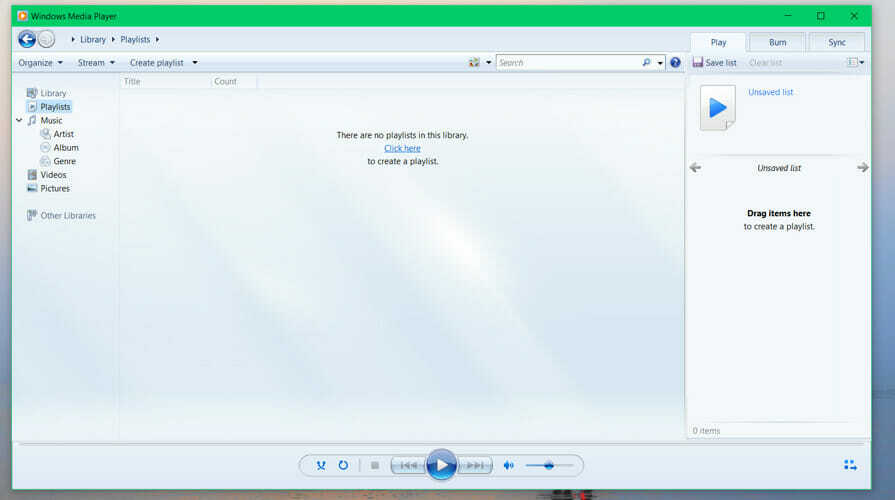Võite proovida Media Playeri teegi tühjendada või käivitada tõrkeotsingu
- Probleem Windows Media Player ei avane takistab teil arvutis lemmikmeediumi esitamist.
- Mõned Windowsi kasutajad eelistavad endiselt oma meediumifailide haldamiseks kasutada vana Windows Media pleierit.
- Võite proovida Windows Media Playeri uuesti installida või Media Playeri protsessi taaskäivitada.

XINSTALLIMINE Klõpsates ALLALAADIMISE FAILIL
- Laadige alla Restoro PC Repair Tool mis on kaasas patenteeritud tehnoloogiatega (patent olemas siin).
- Klõpsake Alusta skannimist et leida Windowsi probleeme, mis võivad arvutiprobleeme põhjustada.
- Klõpsake Parandage kõik arvuti turvalisust ja jõudlust mõjutavate probleemide lahendamiseks.
- Restoro on alla laadinud 0 lugejad sel kuul.
Windows Media Player on Windows OS-i meediumipleieri vaikerakendus. See asendati Windows 11-s Media Playeriga. Paljud eelistavad siiski oma meediumifailide esitamiseks Windows Media Playerit. Seal on a hunnik kasutajaaruandeid mis väidavad, et nende jaoks Windows Media Player ei avane.
Kui olete üks sellistest kasutajatest ja otsite lahendusi, siis olete sattunud õigesse kohta. Kuna selles juhendis anname teile hulga lahendusi, mis aitavad teil lahendada Windows Media Playeri probleemi. Lähme otse sellesse.
- Ava Alusta menüü.
- Tüüp Lülitage Windowsi funktsioonid sisse või välja ja avatud seda.

- Laienda Meediumifunktsioonid.

- Märkige ruut Windows Media Player.

- Klõpsake Okei selle arvutisse installimiseks.
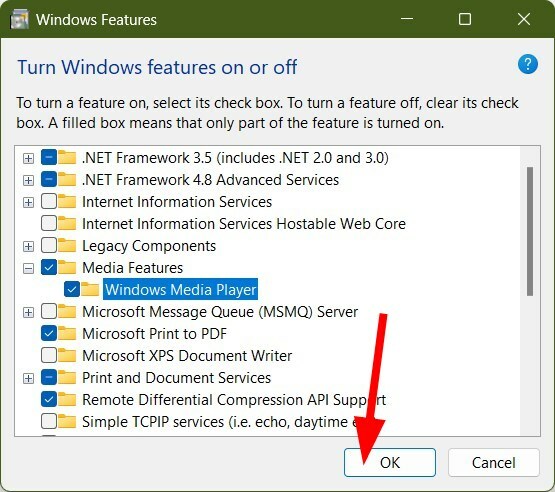
- Taaskäivita arvutisse.
- Ava Alusta menüü.
- Otsima Windows Media Player ja avage see.
- Nüüd saate oma Windows 11 arvutis kasutada vana meediumipleierit.
Eespool nimetatud samme kasutades saate lubada oma Windows 11 arvutis vana Windows Media Playeri.
Kui teil on selle käitamisel probleeme või see ei avane teie Windowsi arvutis, järgige allpool nimetatud lahendusi.
Enne täiustatud lahenduste rakendamist vaadake mõningaid esialgseid parandusi ja loodetavasti Windows Media Playeri probleemi lahendamine ei avane.
- Taaskäivitage arvuti, kuna see võib parandada mitu ajutist tõrget, millega teie arvuti võib silmitsi seista.
- Kontrollige, kas kasutate meediumifaili avamiseks vaikepleierina Windows Media Playerit või mitte.
- Lubage Windows Media Player oma Windows 11 arvutis, järgides ülalnimetatud samme.
Liigume nüüd allolevate täiustatud lahenduste juurde.
1. Käivitage tõrkeotsing
- Vajutage nuppu Võida + I nupud avamiseks Seaded.
- Valige Veaotsing paremalt küljelt.
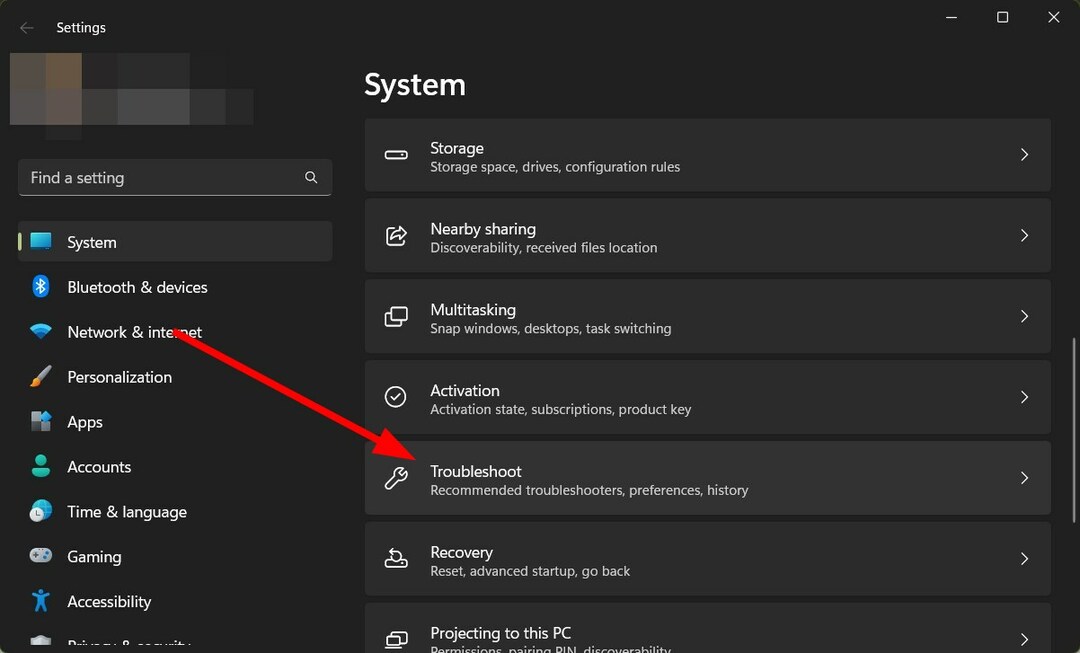
- Kliki Muud veaotsingud.

- Kerige alla ja vajutage nuppu Jookse nupp jaoks Video taasesitus.
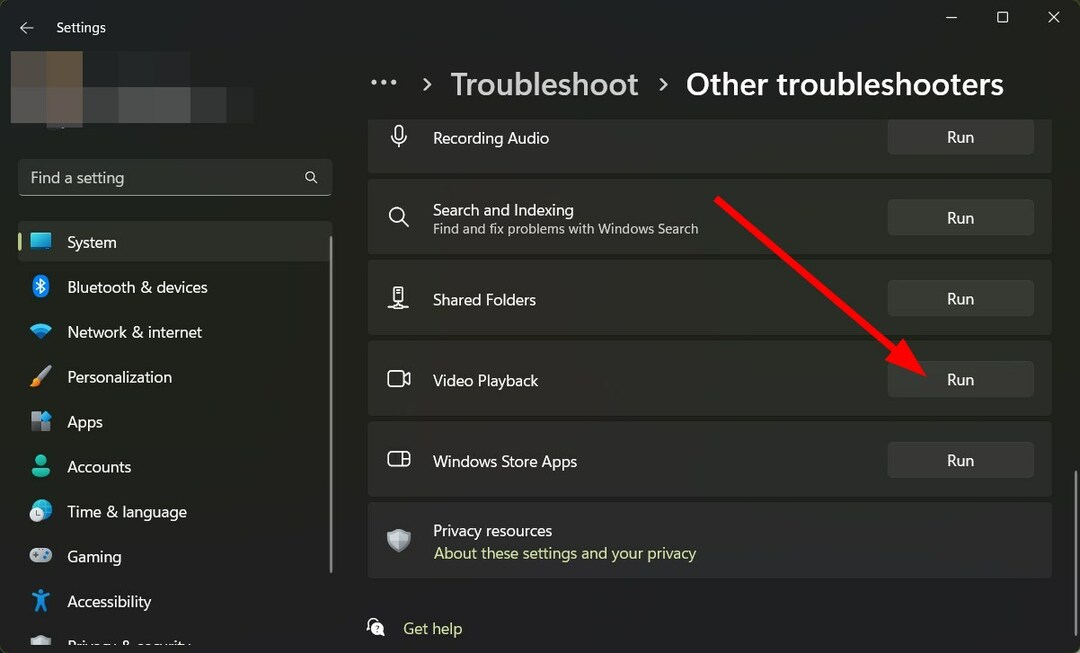
- Tõrkeotsing alustab protsessi ja palub teil rakendada vea parandamiseks lahendusi.
Eksperdi nõuanne:
SPONSEERITUD
Mõnda arvutiprobleemi on raske lahendada, eriti kui tegemist on rikutud hoidlate või puuduvate Windowsi failidega. Kui teil on probleeme vea parandamisega, võib teie süsteem olla osaliselt katki.
Soovitame installida Restoro – tööriista, mis skannib teie masina ja tuvastab vea.
Kliki siia allalaadimiseks ja parandamise alustamiseks.
Windowsiga on kaasas sisseehitatud tõrkeotsing, mis aitab teil lahendada enamiku arvutis levinumaid tõrkeid ja tõrkeid.
Saate järgida ülaltoodud samme ja käivitada tõrkeotsingu, et lahendada Windows Media Playeri probleem.
2. Registreerige DLL uuesti
- Ava Alusta menüü.
- Otsige üles käsurida ja käivitage see an administraator.
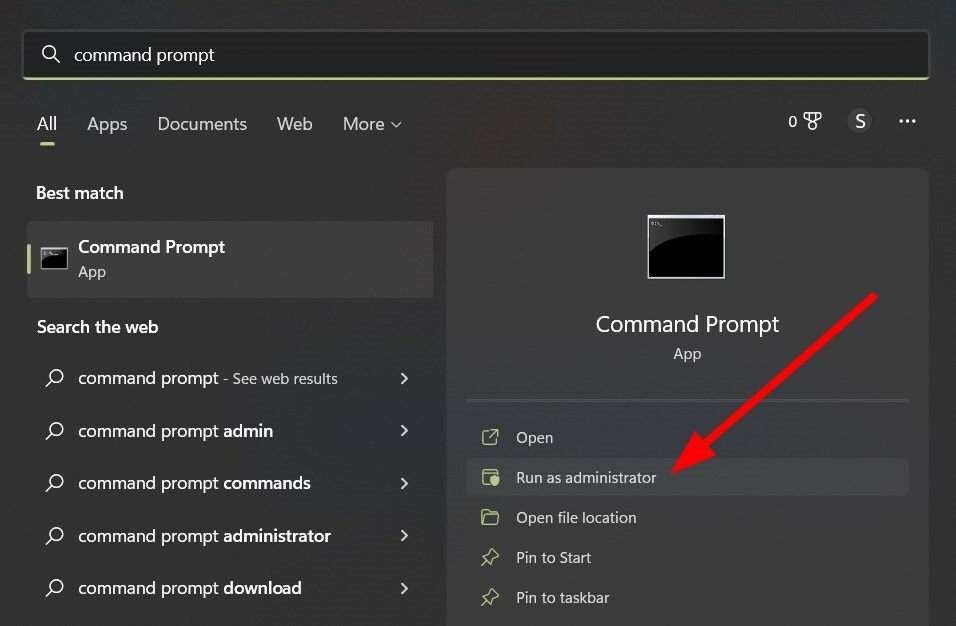
- Tippige allolevad käsud ja vajutage Sisenema iga peale.
regsvr32 vbscript.dllregsvr32 wmp.dllregsvr32 jscript.dll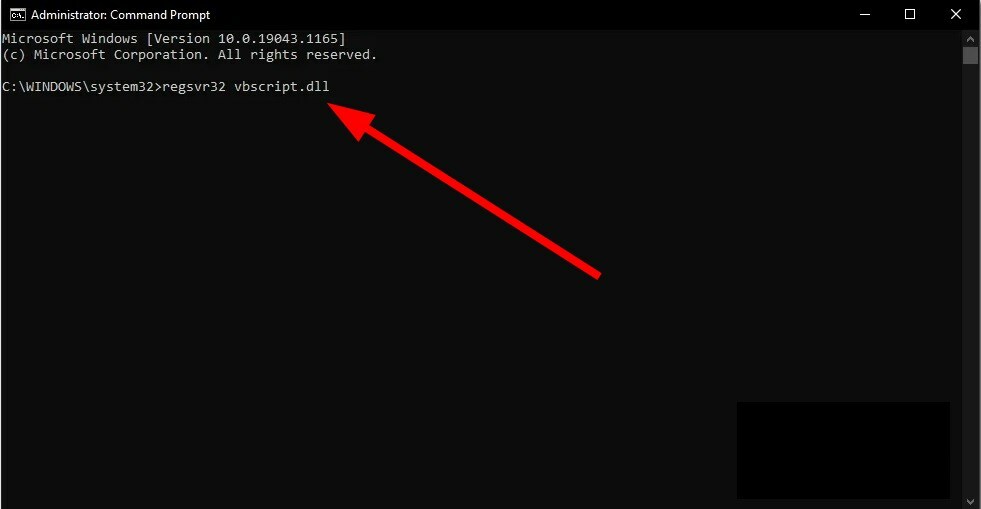
- Avage Windows Media Player ja vaadake, kas see lahendab probleemi või mitte.
Kui Windows Media Player on seotud DLL-failid puuduvad, siis puutute kokku mitme probleemiga. Sellisel juhul soovitame teil järgida ülaltoodud samme ja DLL-failid uuesti registreerida ning kontrollida, kas see lahendab probleemi või mitte.
- Parandus: BEDaisy.sys sinine ekraan mängude käivitamisel
- Parandus: Windows Movie Maker ei näita videot
- Kohaldatavaid rakenduslitsentse ei leitud: 5 viisi selle vea parandamiseks
- BrYNSvc.exe: mis see on ja kuidas selle vigu parandada
- 0xe0000024 bdf5h OneNote'i sünkroonimisviga: kuidas seda parandada
- Ava Alusta menüü.
- Tüüp Lülitage Windowsi funktsioonid sisse või välja ja avatud seda.

- Laienda Meediumifunktsioonid.

- Tühjendage märkeruut Windows Media Player.

- Kliki Jah kuvatavas viibas.
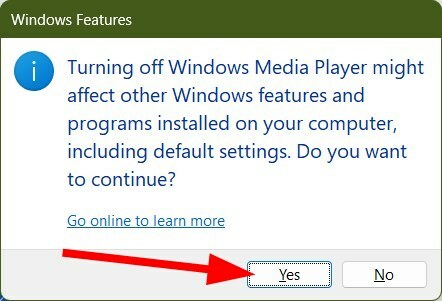
- Klõpsake Okei selle arvutist desinstallimiseks.
- Taaskäivita arvutisse.
- Kui arvuti taaskäivitub, järgige samme uuesti ja seekord Kontrollima Windows Media Playeri kasti, et see arvutisse installida.
- Kui installimine on lõppenud, saate selle avada ja vaadata, kas see lahendab vea või mitte.
- Paremklõpsake Alusta menüü ja valige Tegumihaldur. Saate selle avada ka vajutades Ctrl + Shift + Esc nupud.
- all Protsesside vahekaart, otsige üles Windows Media Playeri protsess.
- Valige Windows Media Playeri protsess ja vajuta Lõpeta ülesanne nuppu.
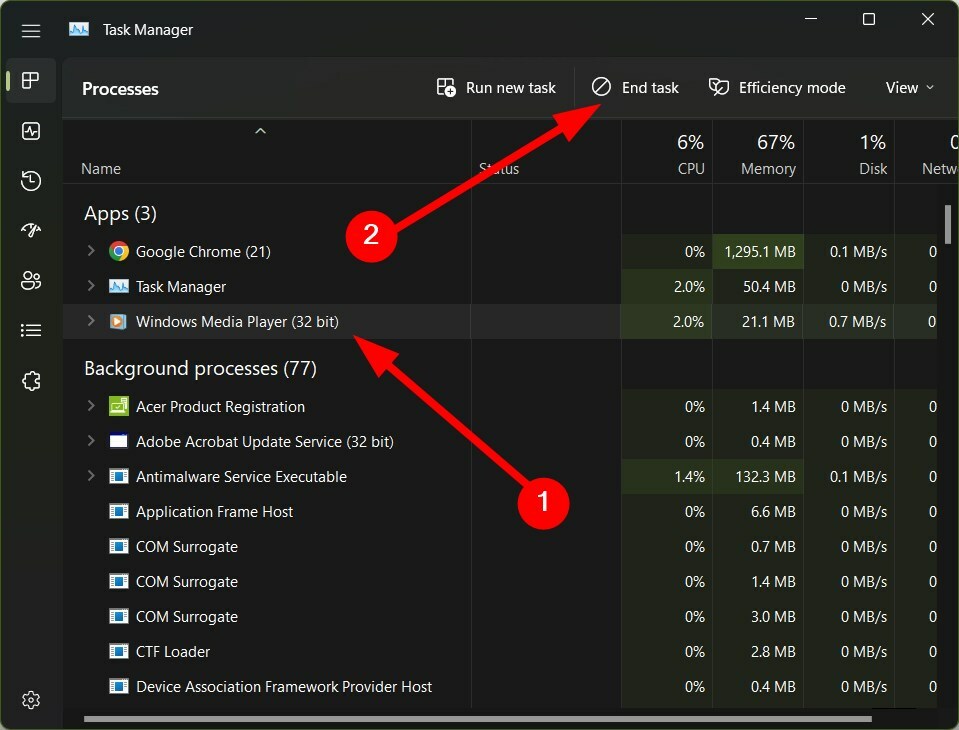
- Avatud Windows Media Player uuesti ja kontrollige, kas see lahendab probleemi või mitte.
- Vajutage Võida + R avada Jookse dialoogi.
- Tippige allolev käsk ja vajutage Sisenema.
%LOCALAPPDATA%\Microsoft\Media Player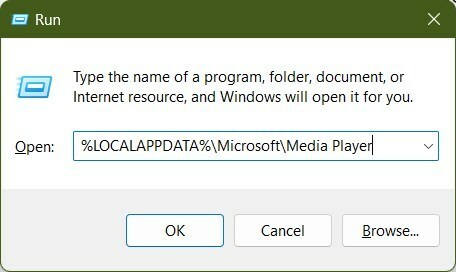
- Vajutage Ctrl + A et valida kõik kaustas olevad failid.
- Lööge Kustuta nuppu klaviatuuril kõigi failide kustutamiseks. Teise võimalusena võite pärast kõigi valimist mis tahes failil paremklõpsata ja valida Kustuta kontekstimenüüst.

- Taaskäivita Windows Media Playeri ja kontrollige, kas see lahendab probleemi või mitte.
Mitmed kasutajad on väitnud, et Windows Media Playeri teegi tühjendamine aitas neil lahendada, et Windows Media Player ei avane nende arvutis probleemi.
Windows Media Player ei avane pole ainus probleem, millega teie arvutis kokku puutute. Saate vaadata meie juhendit, kuidas seda teha parandage Windows Media Playeri töö lõpetamise viga.
Kui meediumipleieri albumi kujundus ei muutu, on meil juhend, mis loetleb mõned parimad lahendused Windows Media Player ei saa albumi kujundust muuta.
Andke meile allolevates kommentaarides teada, milline ülaltoodud lahendustest lahendas Windows Media Playeri tõrkeid teie arvutis ei avane.
Kas teil on endiselt probleeme? Parandage need selle tööriistaga:
SPONSEERITUD
Kui ülaltoodud nõuanded ei ole teie probleemi lahendanud, võib teie arvutis esineda sügavamaid Windowsi probleeme. Me soovitame laadige alla see arvutiparandustööriist (hinnatud saidil TrustPilot.com suurepäraseks), et neid hõlpsalt lahendada. Pärast installimist klõpsake lihtsalt nuppu Alusta skannimist nuppu ja seejärel vajutada Parandage kõik.